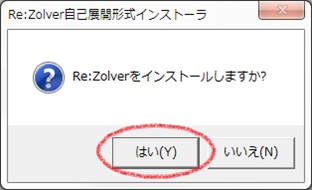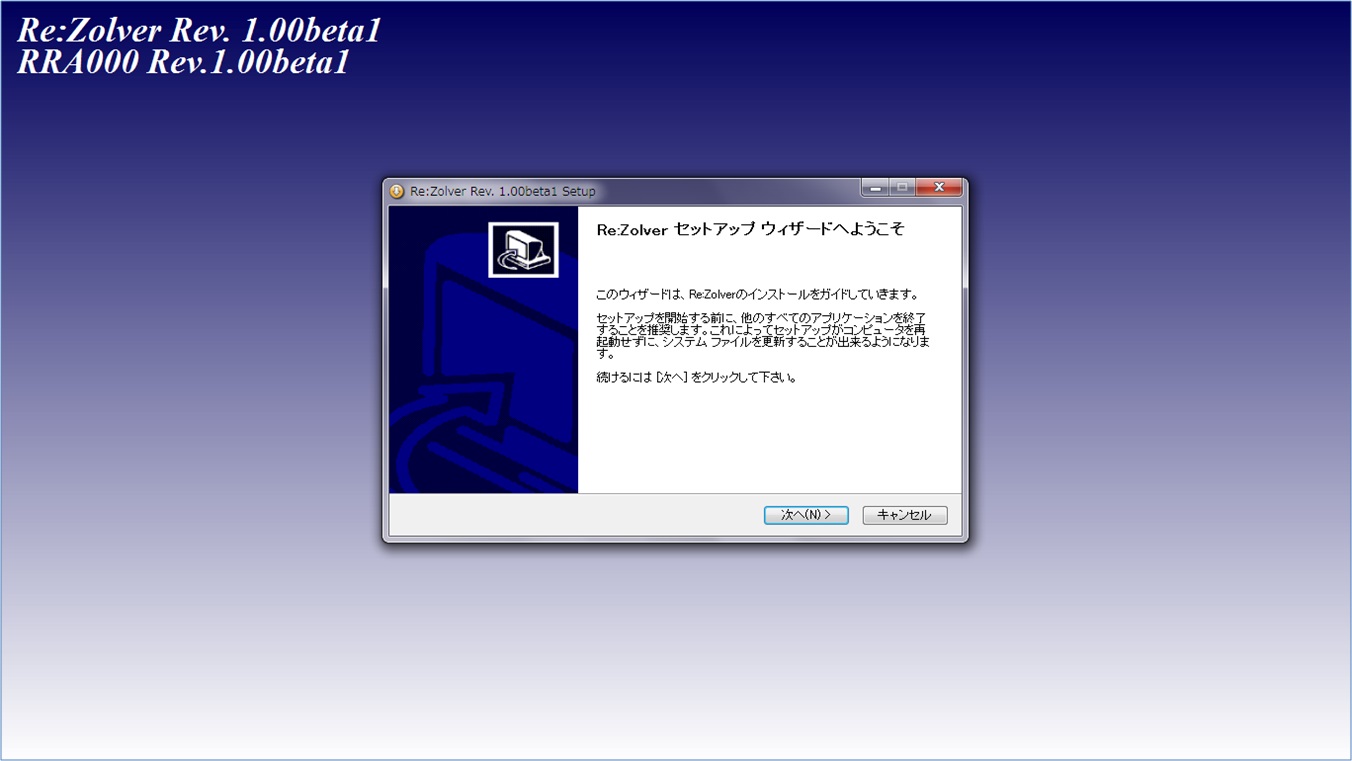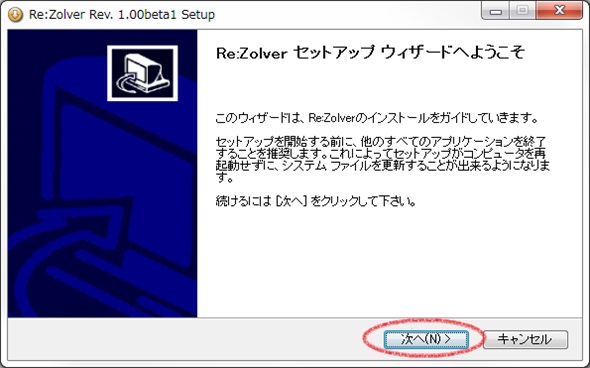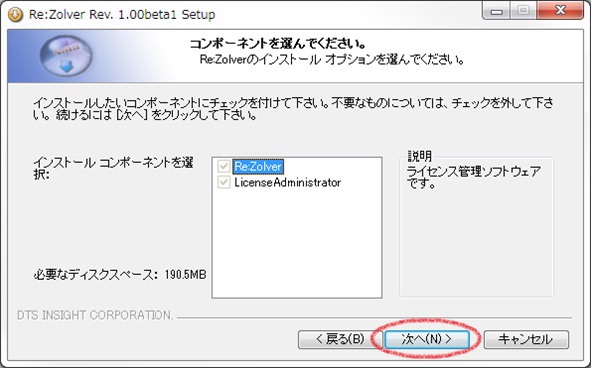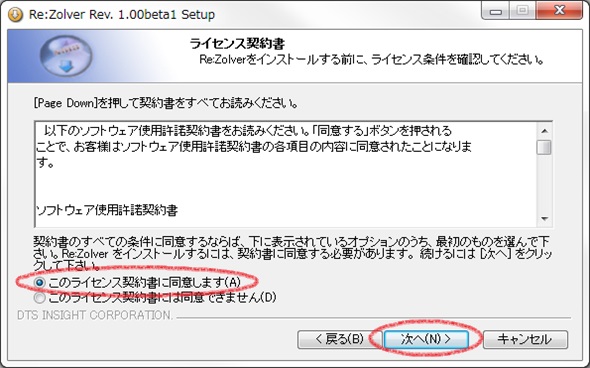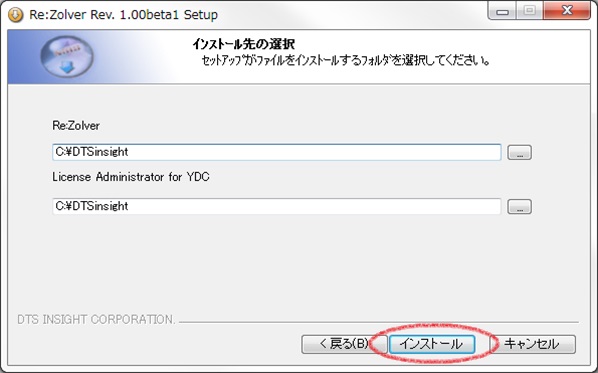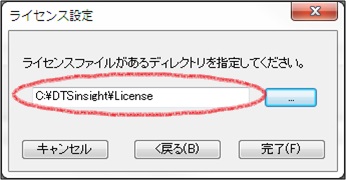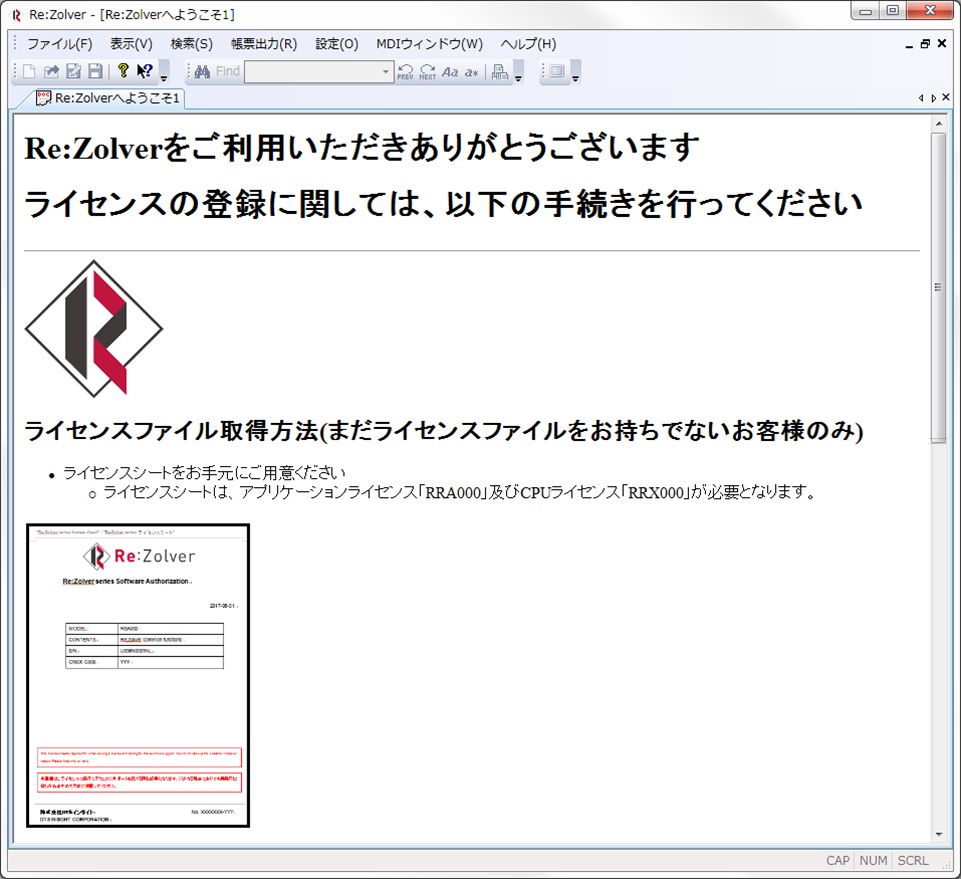Re:Zolver サポート
評価版(評価用ライセンス)の導入手順
この度は、DTSインサイト製ソフトウェア分析ツール「Re:Zolver」をご関心をいただき、誠にありがとうございます。
こちらの説明をよくお読み頂き、円滑な環境の構築のお役に立てください。
製品をご購入いただいたお客様は、ご購入後の導入手順をご覧下さい。
評価版(評価用ライセンス)の概要
評価版としてご提供するRe:Zolverアプリケーションでは、製品と同等の機能をご利用いただけます。
評価用期間は、評価用ライセンス入手日から2週間です。
まだ、評価用ライセンスを入手しておらず、これからRe:Zolverのご評価をご希望のお客様は、こちらのフォームから弊社までご連絡ください。
おって弊社から評価用ライセンスファイルと、Re:Zolverアプリケーションのインストーラのダウンロードリンクをご案内いたします。
ソフトウェアのダウンロード
弊社からご案内するダウンロード用リンクから、Re:Zolverアプリケーションのインストーラをダウンロードしてください。
セットアップ
ダウンロードしたファイルは、RRA000_REVxxx.exeなどのファイル名で保存されます(xxxはレビジョン番号)。
保存したファイルを実行(ダブルクリック)すると、自己展開形式のRe:Zolverインストーラが起動します。
[はい]をクリックして、Re:Zolverのセットアップを開始してください。インストーラが展開され、Re:Zolverセットアップウィザードが起動します。
([いいえ]をクリックすると、展開を中止し、インストーラが終了します。)
[次へ]をクリックして、インストールを進めます。
[次へ]をクリックして、インストールを進めます。
ライセンス契約書の内容をご確認いただき、[このライセンス契約書に同意します]を選択して、[次へ]をクリックしてください。
Re:Zolverアプリケーションとライセンス管理ソフトウェアのインストール先を指定し、 [インストール]をクリックしてください。
インストールが開始されます。インストールは約60秒~70秒程度で完了します。
最後に[完了]をクリックし、Re:Zolverセットアップウィザードを終了します。
ライセンスファイルの適用
弊社からご案内しました評価用ライセンスファイル(拡張子.lic)を、適当なフォルダに配置します。
(例: C:\DTSinsight\Licenseフォルダ、など)
[スタートメニュー] - [DTSinsight] - [License Administrator] - [License Administrator for YDC]より、License Administrator for YDC (LAY)を起動します。
[Add]ボタンをクリックし、License Administrator for YDCに、ライセンスファイルを配置したディレクトリを指定することにによりライセンスが適用されます。
[Add]ボタンによって表示される「ライセンス設定」ウィンドウでは、「ノードロックライセンス」の選択とライセンスファイルを配置したディレクトリを指定します。
Re:Zolverアプリケーションの起動
ソフトウェアインストール後にデスクトップに生成されたショートカット「Re:Zolver(64bit)」または「Re:Zolver(32bit)」から、ご使用のOS環境に合ったRe:Zolverアプリケーションを起動します。
([スタート]メニュー - [すべてのプログラム] - [DTSinsight] からも起動できます)